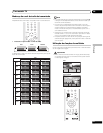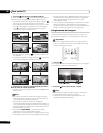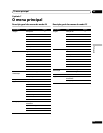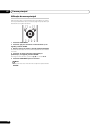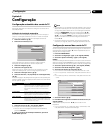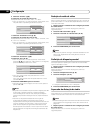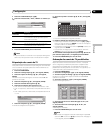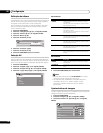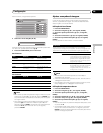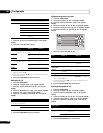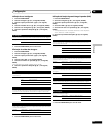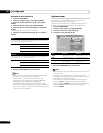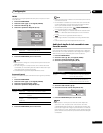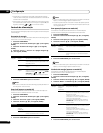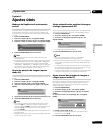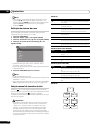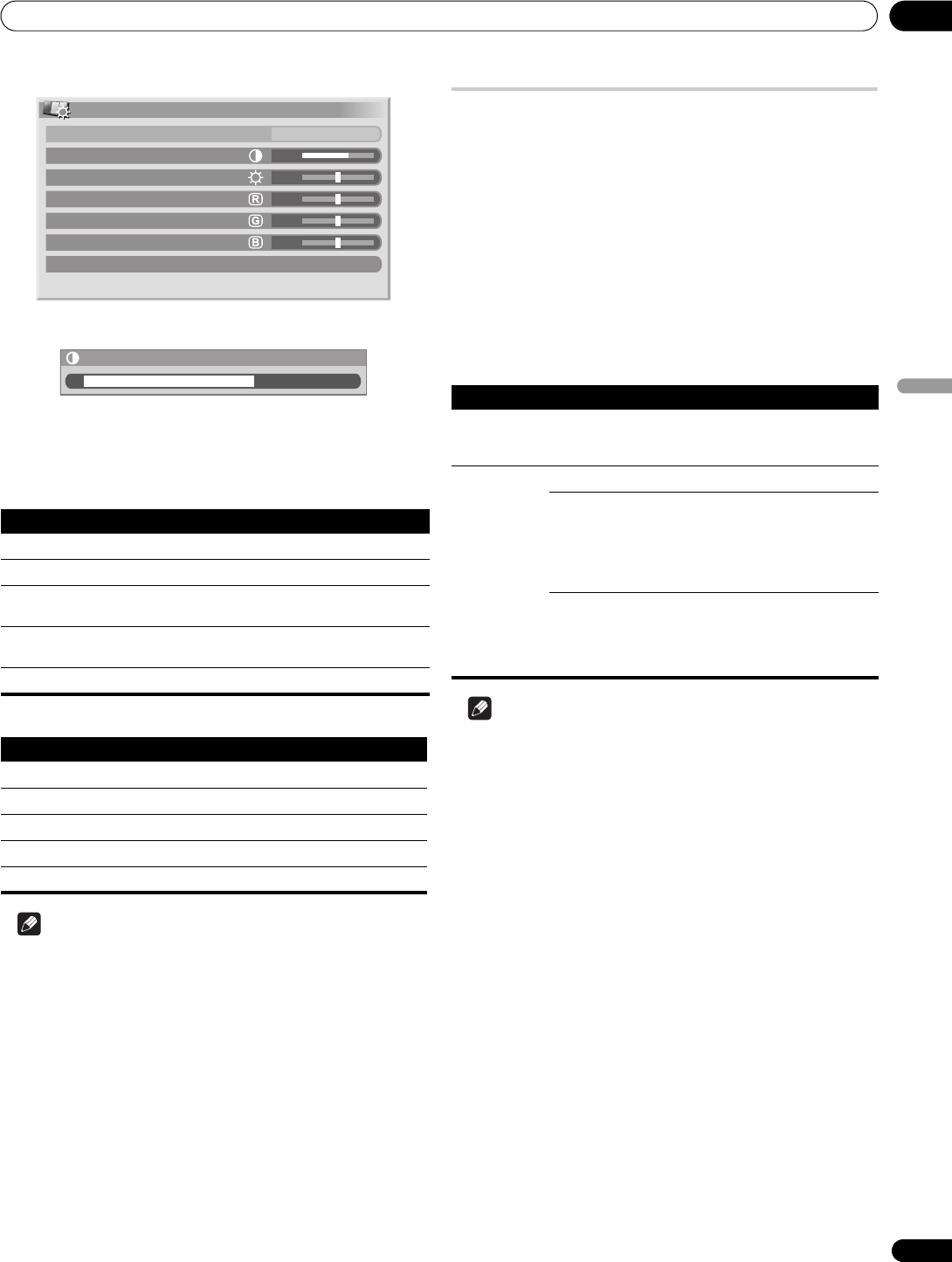
Configuração
08
29
PoB
Português
Para a fonte PC, a seguinte tela aparece:
4 Selecione o nível desejado (/).
Quando uma tela de ajuste está exibida, você também pode mudar
um item a ser ajustado pressionando /.
5Pressione HOME MENU para sair do menu.
Para fonte AV
Para fonte PC
Nota
• Para realizar ajustes avançados da imagem, selecione "Ajuste
profissional" no passo 3 e, em seguida, pressione ENTER. Para
os procedimentos subseqüentes, consulte Ajustes avançados
da imagem abaixo.
• Para restaurar as definições de fábrica para todos os itens,
pressione / para selecionar "Reset" no passo 3 e, em
seguida, pressione ENTER. Uma tela de confirmação aparece.
Pressione / para selecionar "Sim" e, em seguida,
pressione ENTER.
Ajustes avançados da imagem
O monitor de plasma oferece várias funções avançadas para
otimizar a qualidade da imagem. Para maiores detalhes sobre
essas funções, consulte as tabelas.
Utilização de PureCinema
1 Pressione HOME MENU.
2 Selecione “Imagem“ (/ e, em seguida, ENTER).
3 Selecione “Ajuste profissional“ (/ e, em seguida,
ENTER).
4 Selecione “PureCinema“ (/ e, em seguida, ENTER).
5 Selecione o parâmetro desejado (/ e, em seguida,
ENTER).
Para os parâmetros selecionáveis, consulte a tabela.
Nota
• "Padrão" não é selecionável quando os sinais 480p ou
720p@60 Hz são emitidos.
• "ADV" não é selecionável quando sinais PAL, SECAM, 576i ou
1080i@50 Hz são emitidos.
• Nem "Padrão" nem "ADV" são selecionáveis quando os sinais
576p, 720p@50 Hz ou 1080p@24 Hz são emitidos.
Utilização da temperatura da cor
1 Pressione HOME MENU.
2 Selecione “Imagem“ (/ e, em seguida, ENTER).
3 Selecione “Ajuste profissional“ (/ e, em seguida,
ENTER).
4 Selecione “Detalhe de cor“ (/ e, em seguida, ENTER).
5 Selecione “Temp Cor“ (/ e, em seguida, ENTER).
6Selecione o parâmetro desejado (/ e, em seguida,
ENTER).
• Se tiver selecionado um parâmetro desejado neste passo, salte
os passos 7 e 8.
• Você também pode querer realizar um ajuste fino. Para fazer
isso, primeiro selecione "Manual" e, em seguida, pressione
ENTER durante mais de três segundos. A tela de ajuste manual
aparece. Prossiga ao passo 7.
Item Botão Botão
Contraste Para menos contraste Para mais contraste
Brilho Para menos brilho Para mais brilho
Cor Para menos intensidade da
cor
Para mais intensidade da
cor
Matiz Para tons da pele mais
arroxeados
Para tons da pele mais
esverdeados
Nitidez Para menos nitidez Para mais nitidez
Item Botão Botão
Contraste Para menos contraste Para mais contraste
Brilho Para menos brilho Para mais brilho
Vermelho Para vermelho mais fraco Para vermelho mais forte
Verde Para verde mais fraco Para verde mais forte
Azul Para azul mais fraco Para azul mais forte
Imagem
Selecção AV
Contraste
Brilho
Vermelho
Verde
Azul
Reset
PADRÃO
40
0
0
0
0
Contraste
40
PureCinema
Detecta automaticamente uma fonte baseada em filme (codificada
originalmente em 24 fotogramas por segundo), analisa-a e, em seguida, recria
cada quadro fixo do filme para uma qualidade de imagem de alta definição.
Seleções Desactivado Desativa o PureCinema.
Padrão Produz imagens em movimento suaves e
vívidas (específicas de filme) detectando
automaticamente a informação da imagem
gravada ao exibir imagens de DVD ou de
alta definição (filmes, por exemplo) com 24
fotogramas por segundo.
ADV Produz imagens em movimento suaves e
de qualidade (como mostrado nas telas de
cinema) convertendo a 72 Hz ao exibir
imagens de DVD (filmes, por exemplo) com
24 fotogramas por segundo.